
הצגת הודעות דוא״ל משולחים חשובים ב״דואר״ ב-Mac
ניתן לאתר בקלות הודעות דוא”ל מאנשים בעלי חשיבות עבורך על-ידי הגדרתם כ״רשימת VIP״. כל הודעה בתיבת הדואר הנכנס מאת שולחים חשובים (גם אם נשלחה כחלק משיחה), מוצגת בתיבת דואר מסוג “רשימת VIP” (סוג של תיבת דואר חכמה). ניתן להגדיר עד 100 שולחים כ-VIP.
הפיכת שולח כלשהו לשולח VIP
ביישום ״דואר״
 ב-Mac, בחר/י הודעה מאת מישהו שברצונך להגדיר כשולח חשוב.
ב-Mac, בחר/י הודעה מאת מישהו שברצונך להגדיר כשולח חשוב.מקם/י את המצביע ליד שמו של אדם זה בכותרת ההודעה ולאחר מכן לחץ/י על הכוכב
 שמופיע.
שמופיע. 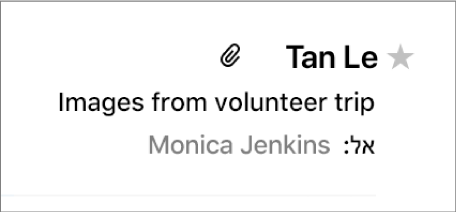
ניתן גם ללחוץ על החץ בכתובת חכמה ולבחור ״הוסף לשולחים חשובים״.
אם יש לשולח החשוב (VIP) יותר מכתובת דוא״ל אחת ביישום ״אנשי קשר״, ייכללו בתיבת הדואר ״VIP״ הודעות מכל הכתובות שלו.
הצגת הודעות דוא”ל משולח חשוב
ביישום “דואר”
 ב-Mac, לחץ/י על החץ בתיבת הדואר VIP בסרגל המועדפים או בסרגל הצד.
ב-Mac, לחץ/י על החץ בתיבת הדואר VIP בסרגל המועדפים או בסרגל הצד.בחר/י שולח חשוב.
רק הודעות משולח חשוב זה יוצגו. אם אינך רואה את ההודעות שציפית לראות, לחץ/י על ״מיין לפי״ בראש רשימת ההודעות ולאחר מכן בחר/י ״כל תיבות הדואר״ (סימן V מראה כי האפשרות נבחרה).
כדי לראות שוב הודעות מכולם, לחץ/י על ״תיבת דואר נכנס״ בסרגל המועדפים או בסרגל הצד.
הסרת הסטטוס של שולח חשוב עבור אדם מסוים
ביישום ״דואר״
 ב-Mac, בחר/י הודעה מהאדם שהגדרת כשולח חשוב.
ב-Mac, בחר/י הודעה מהאדם שהגדרת כשולח חשוב. מקם/י את המצביע ליד שמו של אדם זה בכותרת ההודעה ולאחר מכן לחץ/י על הכוכב שלו
 .
. תיבת הדואר VIP של אדם זה תוסר מסרגל המועדפים ומסרגל הצד. ההודעות ממנו יישארו בתיבת הדואר הנכנס.
אם הינך משתמש/ת ב״אנשי קשר ב-iCloud״, שולחי VIP יהיו זמינים במחשבי ה-Mac האחרים שלך (שמותקן בהם OS X 10.8 או גירסה מתקדמת יותר) ובמכשירי ה-iOS שלך (שמותקן בהם iOS 6 או גירסה מתקדמת יותר), בתנאי שהאפשרות ״אנשי קשר ב-iCloud״ מופעלת בהם.